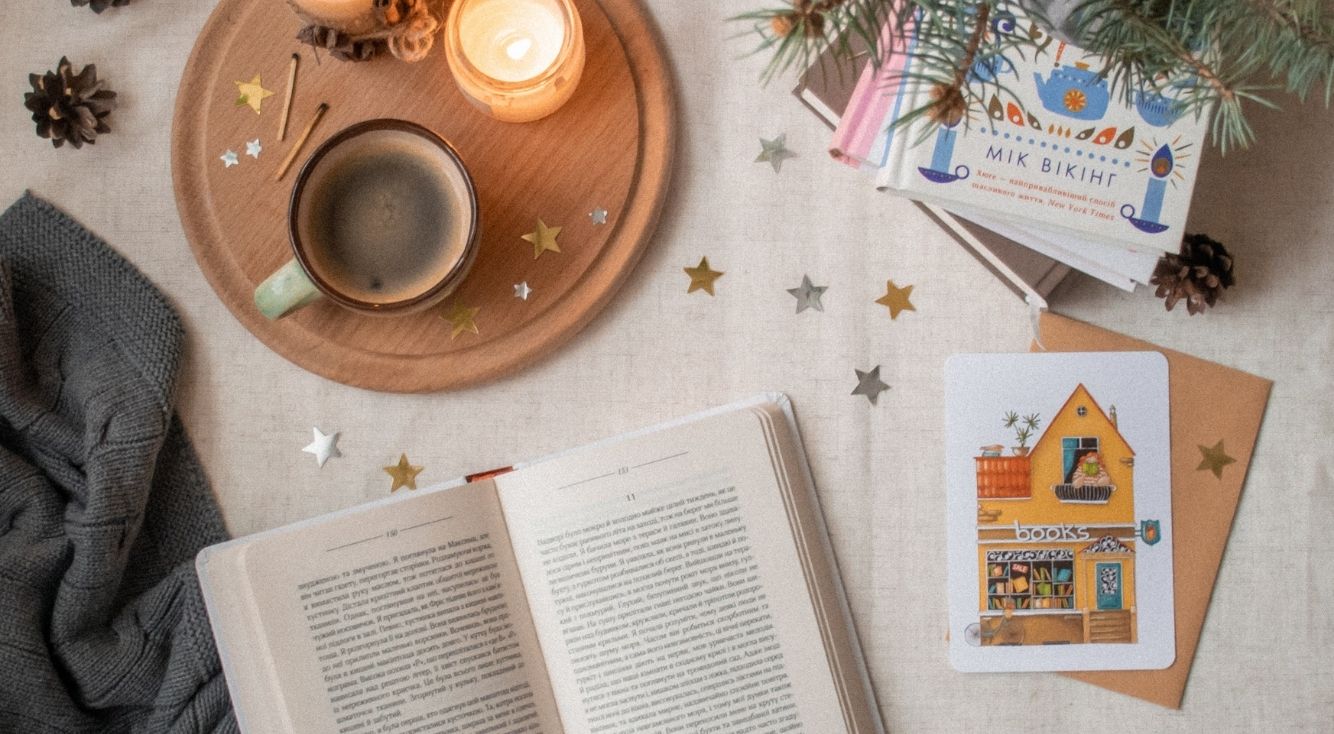
Twitterで使えるGIF画像のサイズ♡投稿に最適な大きさを紹介
Contents[OPEN]
【PC】GIF画像を投稿する方法
一番左のアイコンをクリックします。
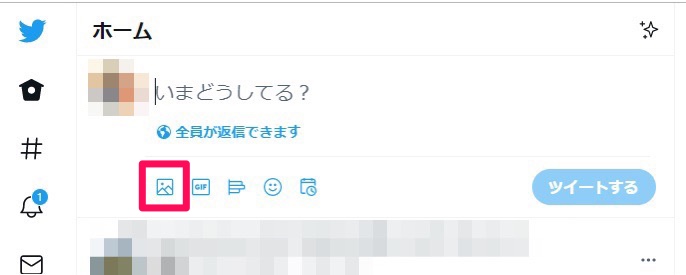
画像を選びます。
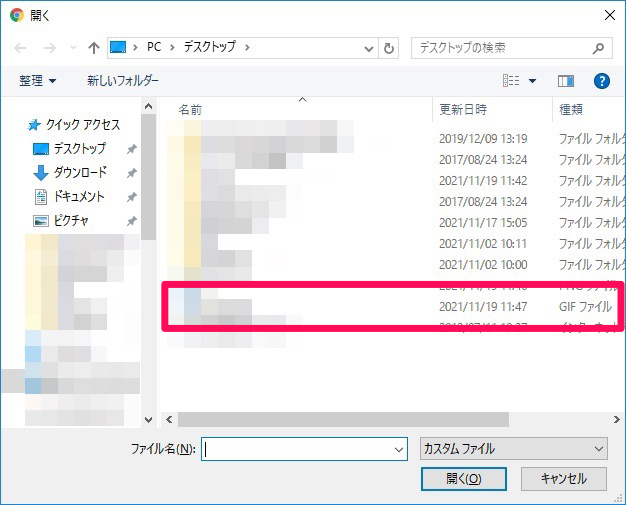
「ツイートする」をクリックすれば、投稿完了です。
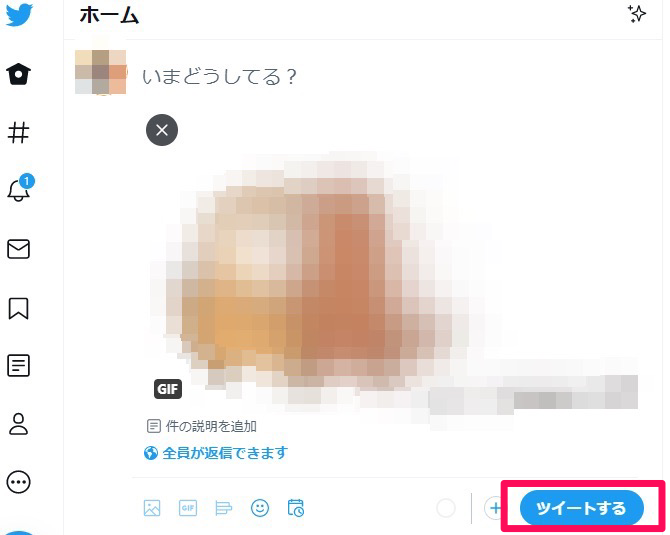
【GIFアイコンから検索する】GIF画像を投稿する方法
自分でGIF画像を用意するのが手間な時や、たまたま見かけたツイートのリプライとしてGIF画像を送りたいけど画像がないといった場合、Twitter側で用意されたGIF画像を使うことができます。
使い方は、スマホ、PC共通です。ツイートを投稿する画面のGIFアイコンを選択すると、用意されているGIF画像の一覧が表示されるので、そこから選んで投稿するだけです。
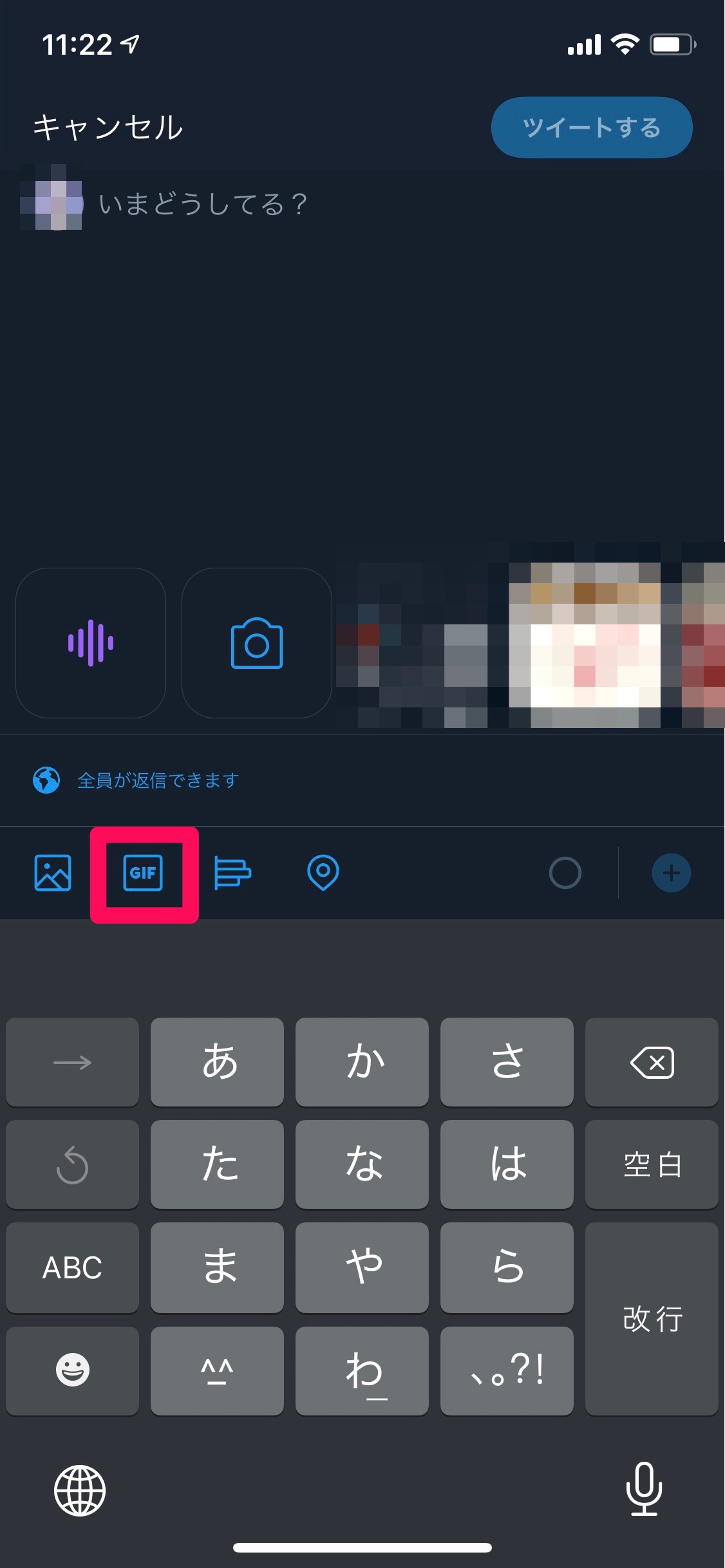
LINEのスタンプ感覚で使えるGIF画像が大量に用意されているので、ぜひ一度使ってみてくださいね!
GIF画像を使ってTwitterタイムラインをにぎやかに!
今回はTwitterでGIF画像を投稿する方法について解説してきました。
通常の画像形式と異なり、GIF画像は音の必要ないちょっとした動画として投稿したり、LINEの動くスタンプのようなリアクションの手段としても使うことができます。
GIF画像を使って、Twitterのタイムラインをにぎやかにしてみましょう!